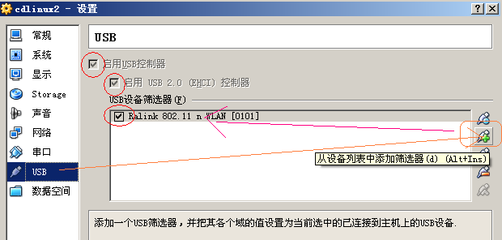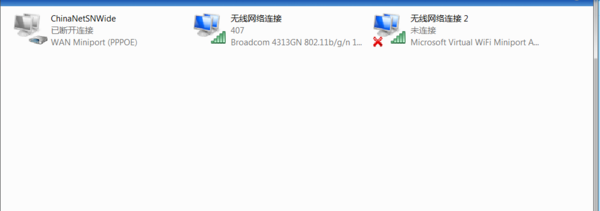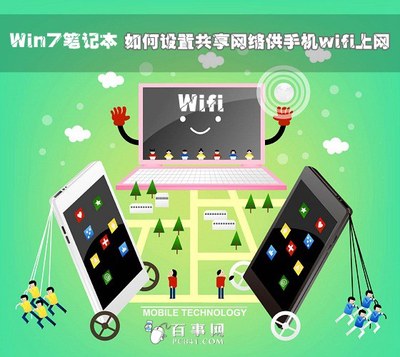发布时间:2024年11月06日 16:40:56分享人:还你笑脸来源:互联网30
所谓无线网络,既包括允许用户建立远距离无线连接的全球语音和数据网络,也包括为近距离无线连接进行优化的红外线技术及射频技术,与有线网络的用途十分类似,最大的不同在于传输媒介的不同,利用无线电技术取代网线,可以和有线网络互为备份。这则经验中,我跟大家介绍一下笔记本如何设置无线网络。我自己使用的是IBM T23的笔记本,所以以它为例来说明。多数笔记本都是大同小异的,方法都可以相互借鉴。
笔记本如何设置无线网络——方法
笔记本如何设置无线网络 1、
在电脑桌面左下角“开始”的“设置”里面,找到“网络连接”。
笔记本如何设置无线网络 2、
进入“网络连接”,可以在该文件夹中看到“无线网络连接”。
笔记本如何设置无线网络 3、
在“无线网络连接”上右键选择“属性”。
笔记本如何设置无线网络_笔记本打开无线网络
笔记本如何设置无线网络 4、
进入“属性”,在“常规”中选择“Internet协议”。
笔记本如何设置无线网络 5、
进入“Internet协议”,填入IP地址等信息即可,如果是自动获取,则选择“自动获取IP地址”。点击“确定”就可以了。
笔记本如何设置无线网络 6、
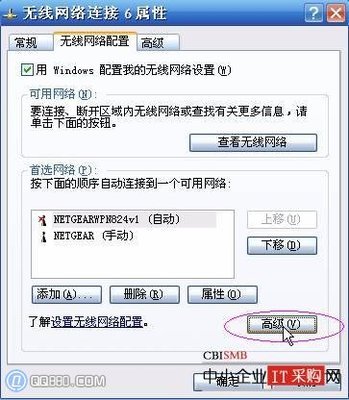
在下图的“无线网络配置”中,可以选择自动连接的无线网络的先后顺序。只需选中自己需要连接的那个就可以了,将其他无用的无线网络连接删除即可。
笔记本如何设置无线网络_笔记本打开无线网络
笔记本如何设置无线网络 7、
点击上图中的“查看无线网络”,可以看到电脑能够搜索到的所有无线网络信号,选中想要连接的无线网络,点击“连接”即可,如果设置了无线网络的密码,则输入密码才能进入。
笔记本如何设置无线网络 8、
这样,我们的本本就连接上无线网络了。设置完成!
爱华网本文地址 » http://www.413yy.cn/a/25101010/2595.html
更多阅读
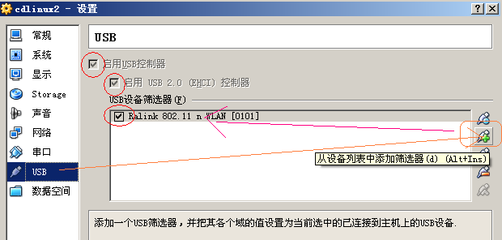
据调查,笔记本电脑很多都自带802.11b/g无线网络适配器,不必再另外安装无线网卡即可连接到无线网络。但常常遇到这样的问题,未曾使用过无线或者曾连接过某个无线网络的笔记本电脑会连接不到一个新的无线网络。下面一起来看看无线网

网络打印机找不到怎么办 精——简介在通过网络实现共享打印机操作时,我们通常会遇到的问题时,无法正常添加网络打印机,或者根本找不到网络打印机。最近小编也遇到这个问题,最后经过认真思考,成功解决了问题,现拿来与大家一起分享一下,希望
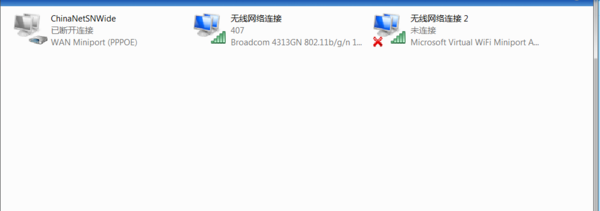
网卡消失不见 找不到网络适配器怎么办?——简介网络适配器也就是俗称的网卡找不到了怎么处理呢?首先看看是接触不良还是没有安装网卡驱动,下面和大家一起看看网卡消失不见的解决办法,需要的朋友可以参考下网卡消失不见 找不到网络适配
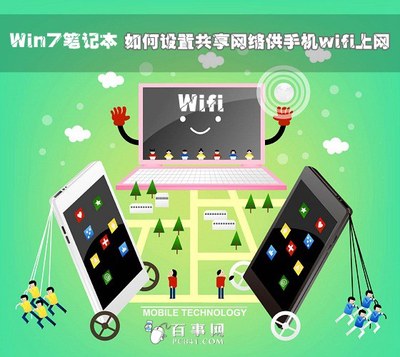
win7笔记本如何设置共享网络供手机WIFI上网?——简介利用win7自带的虚拟WIFI网卡,不用路由器,轻松创建自己的网络供自己的智能机上网,是不是很帅呢?win7笔记本如何设置共享网络供手机WIFI上网?——工具/原料一台win7笔记本(确保笔记本已经

qq网络硬盘在哪里打开,qq网络硬盘找不到怎么办——简介qq网络硬盘估计之前大家经常用,但是自从有了微云之后,qq网络硬盘便怎么都找不到了,那到底跑哪去了呢,咱们一步步来找回来吧。qq网络硬盘在哪里打开,qq网络硬盘找不到怎么办——工具/
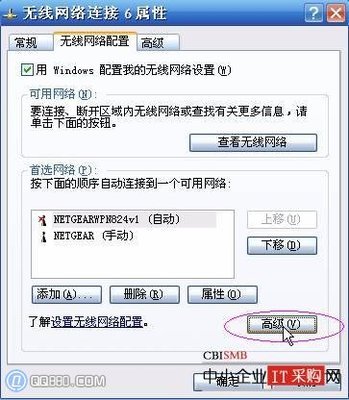
 爱华网
爱华网